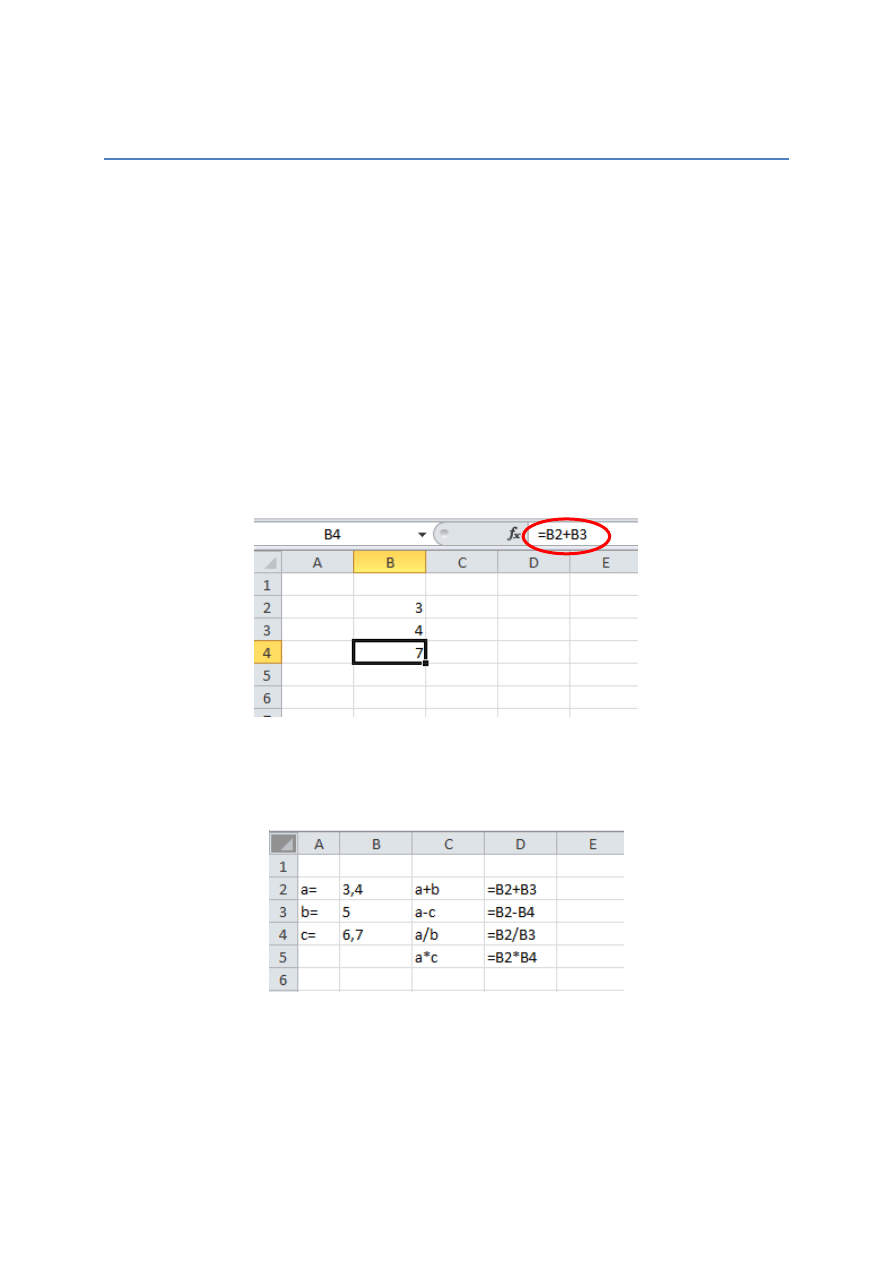
Kinga Sorkowska
Excel – formuły i funkcje
1/7
Excel – formuły i funkcje
Tworzenie prostych formuł w Excelu
Aby przeprowadzić obliczenia w Excelu, tworzymy formuły. Każda formuła rozpoczyna się znakiem
równości =, a w formułach zwykle używamy odwołania do komórek zamiast konkretnych wartości.
Ćwiczenie 1
Stwórz swoją pierwszą formułę.
Wpisz 3 do komórki B2 i 4 do komórki B3. Następnie ustaw się w komórce B4 i wprowadź formułę
dodającą wartości z komórek B2 i B3. Wpisz znak równości (=), następnie kliknij na komórkę B2, wpisz
znak dodawania (+), kliknij na komórkę B4 i na koniec naciśnij Enter. W komórce B4 pojawi się wynik
formuły, sama formuła będzie widoczna na pasku formuły, po zaznaczeniu komórki B4.
Zamiast klikania na komórki, które chcesz użyć w formule, możesz wpisać ręcznie ich adres, ale
klikanie jest szybsze i jest mniejsza szansa popełnienia błędu.
Rysunek 1. Ćwiczenie 1
Ćwiczenie 2
Wykonaj następujące obliczenia.
Rysunek 2. Ćwiczenie 2
Odwołanie (adresowanie) względne i bezwzględne
Domyślnie, odwołanie do komórki arkusza kalkulacyjnego jest względne. Oznacza to, że kiedy
formuła lub funkcja jest kopiowana do innych komórek, odwołania w skopiowanej formule lub funkcji
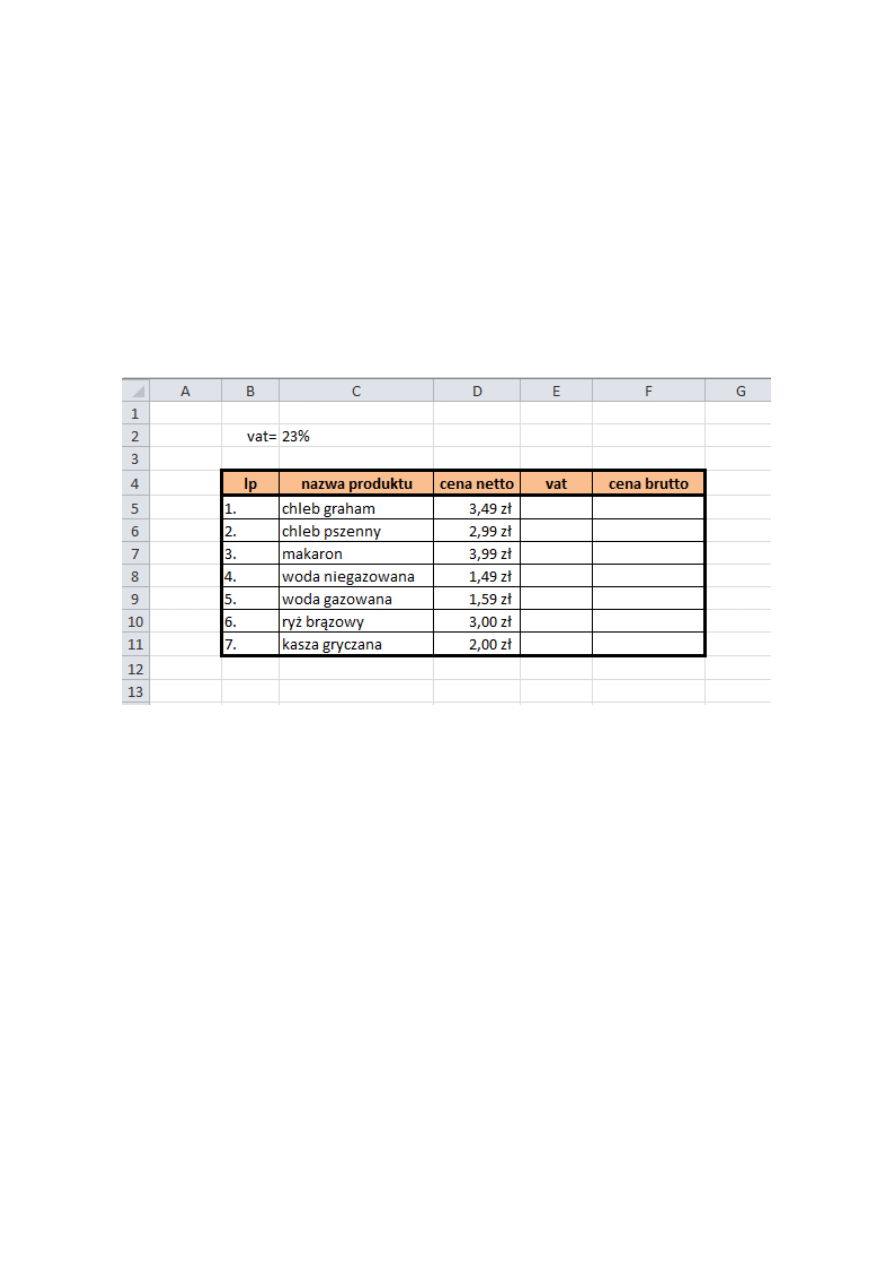
Kinga Sorkowska
Excel – formuły i funkcje
2/7
ulegają zmianie. Bezwzględne odwołanie do komórki nie ulega zmianie po skopiowaniu formuły lub
funkcji do innych komórek. Dlatego odwołanie bezwzględne jest używane, jeśli chcesz by adres
komórki nie uległ zmianie po przekopiowaniu formuły lub funkcji.
Odwołanie względne składa się z litery kolumny i numeru wiersza, np. B2, bezwzględne odwołanie
z litery kolumny i numeru wiersza, poprzedzonych znakiem dolara ($), np. $ E $ 2.
Najprostszym sposobem dodania znaku dolara do adresu, jest kliknięcie na adres komórki,
a następnie naciśnięcie klawisza F4.
Ćwiczenie 3
Stwórz następującą tabelkę:
Rysunek 3. Ćwiczenie 3
Wprowadź odpowiednią formułę w komórce E5 do obliczenia VAT-u, a następnie przeciągnij ją do
pozostałych komórek. W formule stosujemy odwołanie bezwzględne $C$2, żeby przy kopiowaniu
formuły, pozostało odwołanie do komórki C2.
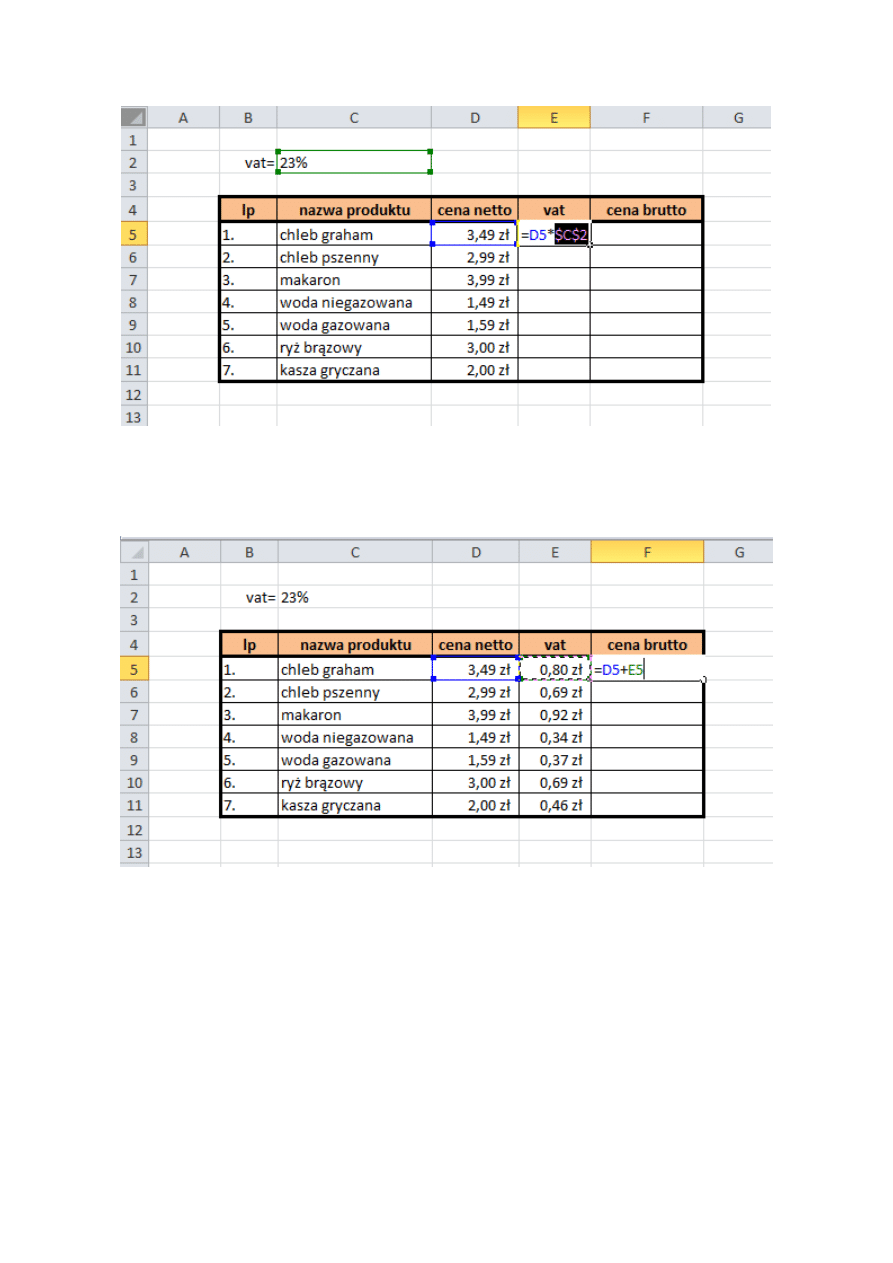
Kinga Sorkowska
Excel – formuły i funkcje
3/7
Rysunek 4. Ćwiczenie 3 - wprowadzanie formuły do obliczenia VAT
Wprowadź odpowiednią formułę w komórce F5 do obliczenia ceny brutto i przekopiuj ją do
pozostałych komórek.
Rysunek 5. Ćwiczenie 3 - obliczenie ceny brutto
Podstawowe funkcje Excela
Funkcja SUMA
Funkcja SUMA Excel służy do dodawania wartości.
Na przykład, jeśli chcesz dodać zawartość komórek od B2 do B5, zamiast tworzyć formułę:
= B2 + B3 + B4 + B5
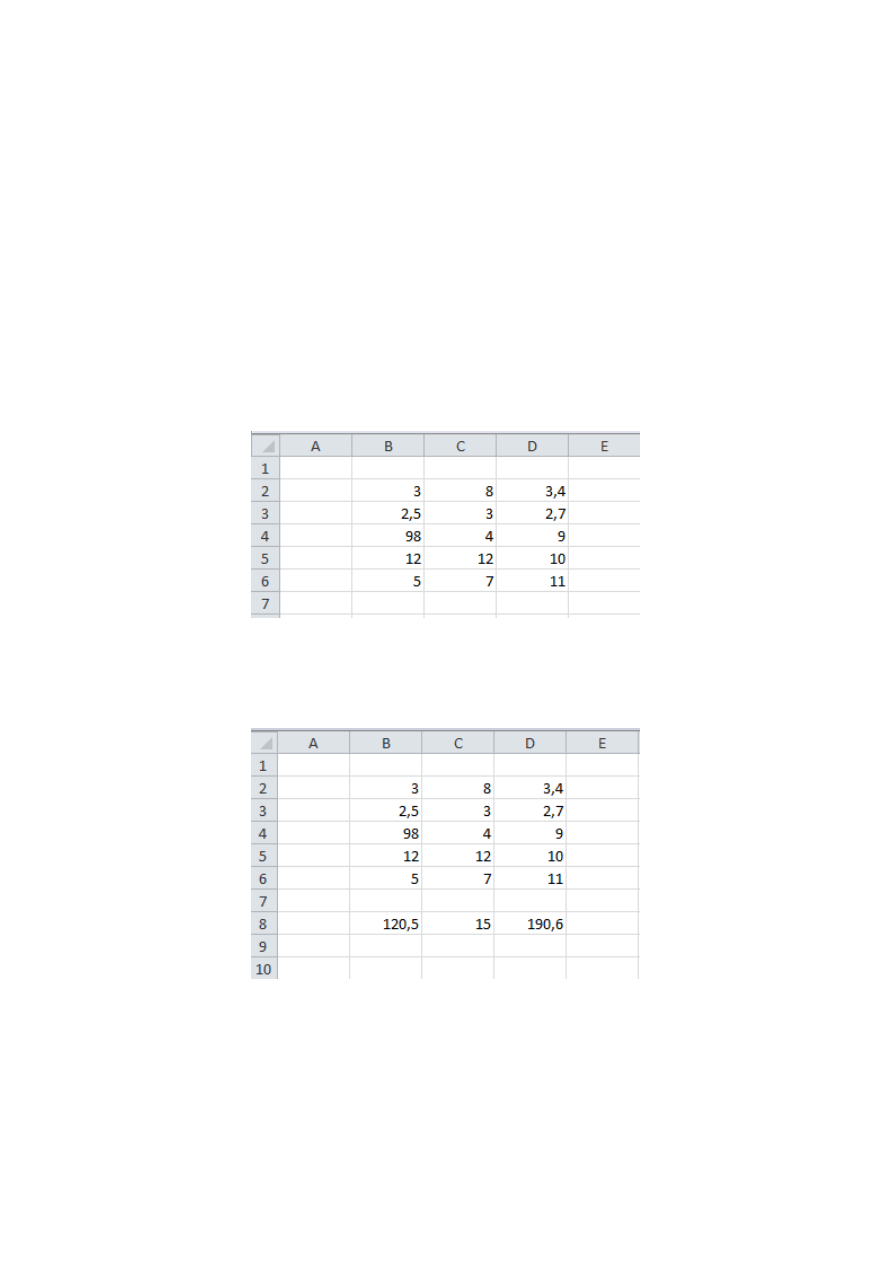
Kinga Sorkowska
Excel – formuły i funkcje
4/7
można użyć funkcji SUMA:
= SUMA (B2: B5)
Dwukropek pomiędzy komórkami w formule (np. B2: B5) oznacza zakres komórek od B2 do B5 - czyli
komórki B2, B3, B4 i B5. Średnik w formule między komórkami (np. B2; B5) oznacza konkretne
komórki - tutaj komórki B2 i B5. Można również mieszać okrężnicy i średnikiem, np. ( B2: B5; C6, C7:
C9) oznacza zakres komórek od B2 do B5, komórkę C6 oraz zakres komórek od C7 do C9.
Zamiast klikać na każdej komórce podczas pisania formuły, można wybrać zakres myszą.
Można również wstawić funkcję SUMA i inne funkcje, klikając na Wstaw funkcję na karcie Formuły.
Ćwiczenie 4
Wprowadź następujące liczby w odpowiednich komórkach.
Rysunek 6. Ćwiczenie 4
W komórce B8 oblicz sumę komórek B2: B6, w komórce C8 oblicz sumę komórek C2; C6, w komórce
D8 oblicz sumę komórek B2: D6.
Rysunek 7. Ćwiczenie 4 – rezultat
Funkcja MAX
Funkcja MAX jest jedną z funkcji statystycznych, służy do znalezienia największej wartości na liście
argumentów.
=MAX(argumenty)
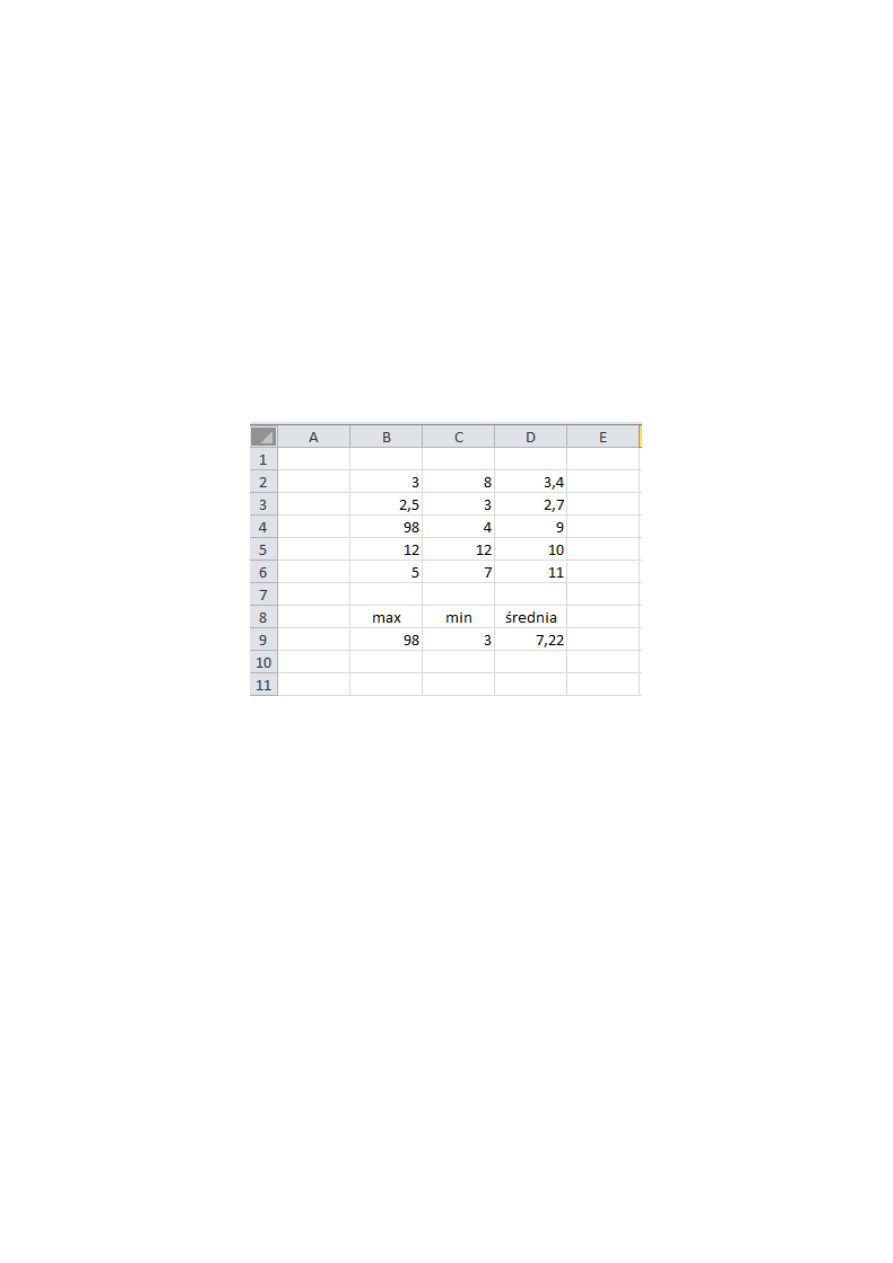
Kinga Sorkowska
Excel – formuły i funkcje
5/7
Funkcja MIN
Funkcja MIN jest jedną z funkcji statystycznych, służy do znalezienia najmniejszej wartości na liście
argumentów.
=MIN(argumenty)
Funkcja ŚREDNIA
Funkcja ŚREDNIA służy do obliczenia średniej wartości argumentów.
=ŚREDNIA(argumenty)
Ćwiczenie 5
W komórce B9 oblicz maksymalną wartość z komórek B2:B6, w komórce C9 oblicz minimalną wartość
z komórek C2:C9, w komórce D9 oblicz średnią wartość z komórek D2:D9.
Rysunek 8. Ćwiczenie 5
Ćwiczenie 6
Dla danych z ćwiczenia 3 oblicz maksymalną, minimalną i średnią cenę netto oraz brutto oraz ich
sumy.
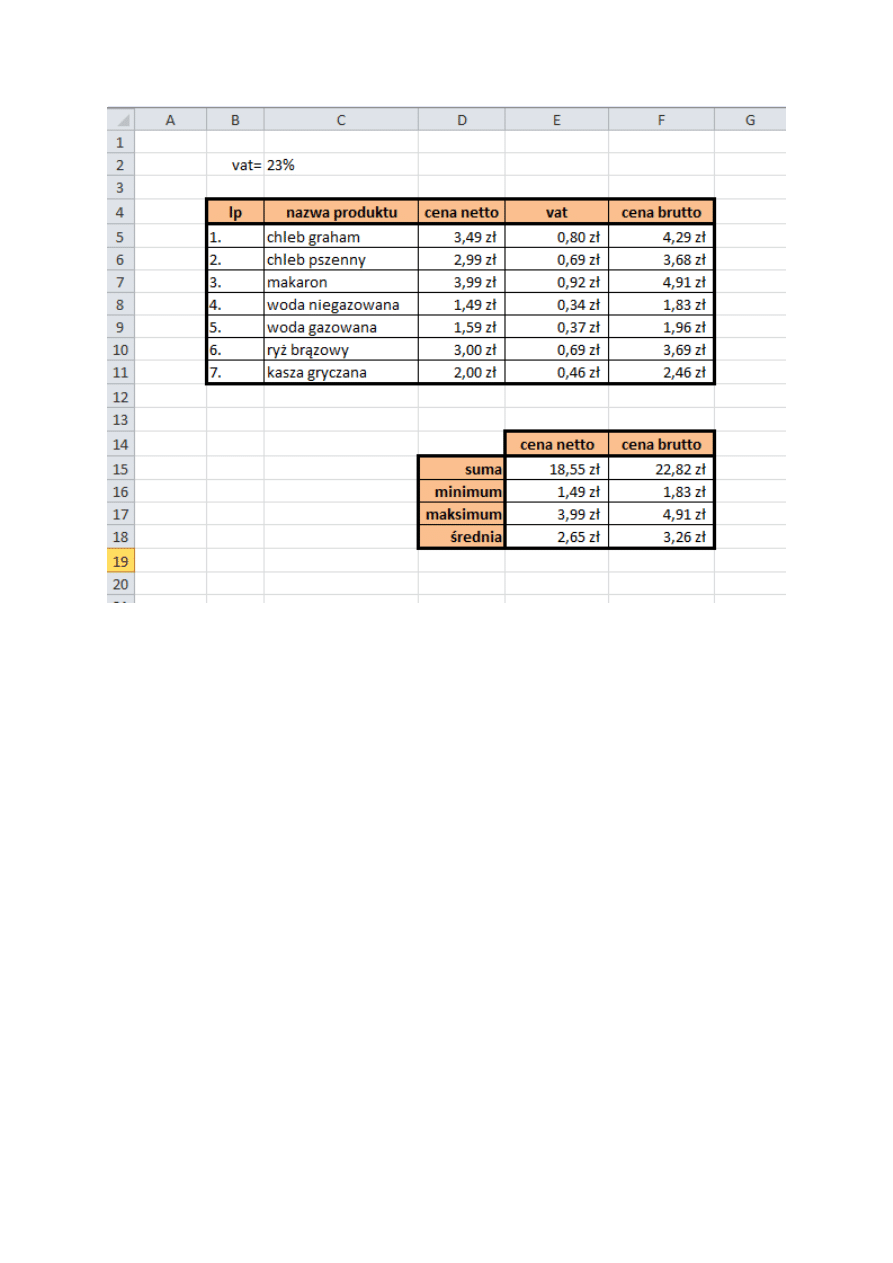
Kinga Sorkowska
Excel – formuły i funkcje
6/7
Rysunek 9. Ćwiczenie 6
Funkcja JEŻELI
Funkcja JEŻELI zwraca jedną wartość, jeśli podany warunek ma wartość PRAWDA, albo inną wartość,
jeśli ten warunek ma wartość FAŁSZ. Na przykład formuła =JEŻELI(A1>10;"Więcej niż 10";"10 lub
mniej") zwraca „Więcej niż 10”, jeżeli wartość A1 jest większa niż 10, lub „10 lub mniej”, jeżeli
wartość A1 jest mniejsza niż lub równa 10.
Składnia funkcji JEŻELI
JEŻELI(test_logiczny; [wartość_jeżeli_prawda]; [wartość_jeżeli_fałsz])
test_logiczny Argument wymagany. Dowolna wartość lub wyrażenie, które można
przyjmować wartości PRAWDA lub FAŁSZ. Na przykład A10=100 to wyrażenie logiczne. Jeśli
wartość umieszczona w komórce A10 jest równa 100, wyrażenie będzie miało wartość
PRAWDA. W przeciwnym wypadku wyrażenie będzie miało wartość FAŁSZ. Argument ten
może zawierać dowolny operator obliczeń porównawczych.
wartość_jeżeli_prawda Argument opcjonalny. Wartość zwracana, gdy argument
test_logiczny ma wartość PRAWDA.
wartość_jeżeli_fałsz Argument opcjonalny. Wartość zwracana, gdy argument test_logiczny
ma wartość FAŁSZ.
Ćwiczenie 7
Dla danych z ćwiczenia 6 wprowadź funkcję, która sprawdzi dla każdego artykułu, czy jego cena
brutto jest większa czy mniejsza od średniej ceny brutto.
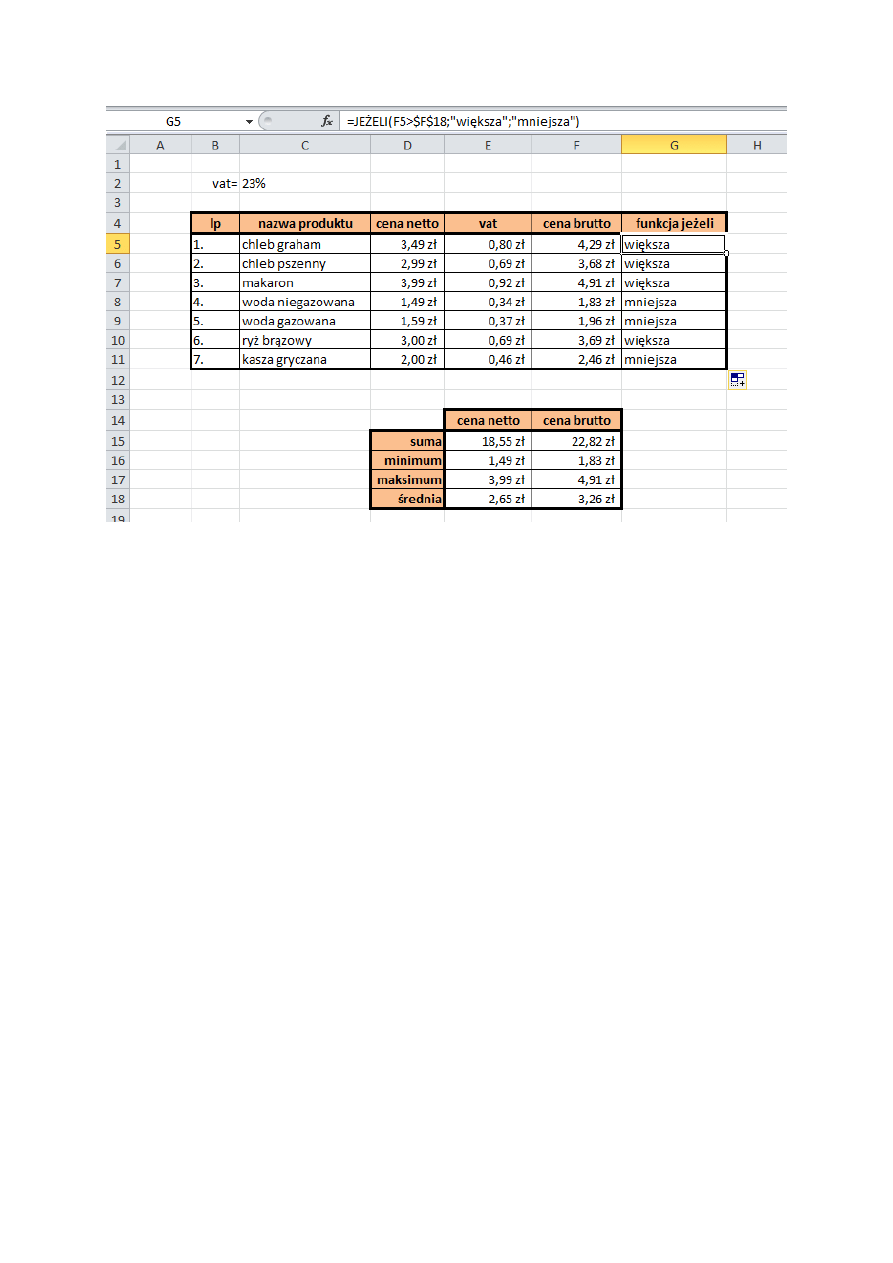
Kinga Sorkowska
Excel – formuły i funkcje
7/7
Rysunek 10. Ćwiczenie 7
Wyszukiwarka
Podobne podstrony:
EXCEL FORMULY I FUNKCJE id 166456
Microsoft Excel 2010 PL Formuly i funkcje Akademia Excela e21fae
Microsoft Excel 2010 PL Formuly i funkcje Akademia Excela e21fae
Microsoft Excel 2010 PL Formuly i funkcje Akademia Excela e21fae
Microsoft Excel 2010 PL Formuly i funkcje Akademia Excela
Microsoft Excel 2010 PL Formuly i funkcje Akademia Excela e21fae 2
Microsoft Excel 2010 PL Formuly i funkcje Akademia Excela e21fae
Microsoft Excel 2010 PL Formuly i funkcje Akademia Excela 2
Microsoft Excel 2010 PL Formuly i funkcje Akademia Excela e21fae
Microsoft Excel 2010 PL Formuly i funkcje Akademia Excela e21fae
Microsoft Excel 2007 PL Formuly i funkcje Rozwiazania w biznesie
Excel formuły
excel formułowanie własnych skrótów klawiaturowych
V Formuły i funkcje ZADANIA DODATKOWE
Excel Przegląd funkcji tekstowych
Formuly i funkcje
więcej podobnych podstron